기 타 COLi**님 PE에서 여러개 이미지 렌덤 적용을 pecmd 로 하여 보았습니다
2021.02.24 00:37
지난 사용기에서는 저의 경우 배경사진이 2개만 있어서 토글로 배경사진을 설정을 했었습니다..
COLi**님께서 소개하여 주신 작품에는 이미지가 4장이 있고 이 사진을 렌덤으로 골라서 배경에 적용을 하고 있습니다
이왕이면 좋아하시는 여러장의 사진을 골고루 볼수 있는 즐거움이 있는것이 좋을것 같아서 ChangeWall.INI을 이미지 램덤 방식으로 하여 보았습니다
토글일때에는 테그용 txt 파일도 필요하고 이름도 바꾸어 주어야해서 ini 내용이 길었습니다...렌덤방식에서는 4줄이면 되네요..
오히려 간단해졌습니다
랜덤 방식에서 제일 좋은 방식은 현재 배경사진으로 등록된 사진 이름을 레지에서 읽어서 램던으로 된 숫자일때의 이미지와 경우 다른 이미지를 배경
사진으로 사용하는 방식을 하는것이 좋지만..오토잇으로는 이것이 가능한데..pecmd.exe에서는 레지를 읽는것을 해보지 않아서 그냥 렌덤으로 숫자를
추출하고 이 숫자의 이미지를 배경화면으로 설정을 합니다
렌덤으로 추출한 숫자가 현재 이미지와 중복이 되는 경우 변동이 없어서 어! 실행이 안되나 할수도 있을것 같습니다
pecmd.exe에서 레지값을 추출할줄 알면 적용을 하겠지만 능력 부족입니다..
1. COLi**님 작품에서는 pe부팅시에 AutoDisplay.exe가 실행되어서 해상도를 최대로 설정하여 주고 있습니다..해상도 설정뿐만 아니라 탐색기창 색
도 설정하는 기능이 있어서 AutoDisplay.exe가 실행이 되는것으로 하고 사용기 사진 캡쳐를 위해서 다시 1024*768로 해상도로 되도록 하였습니다
1024*767 해상도는 사용기용입니다..오해가 없으시길 바랍니다
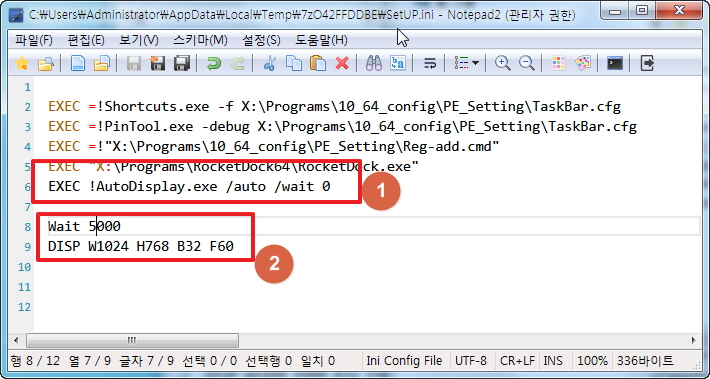
2. 이미지가 10개입니다..랜덤 숫자 추출이 0부터여서 간단히 0번부터 있습니다
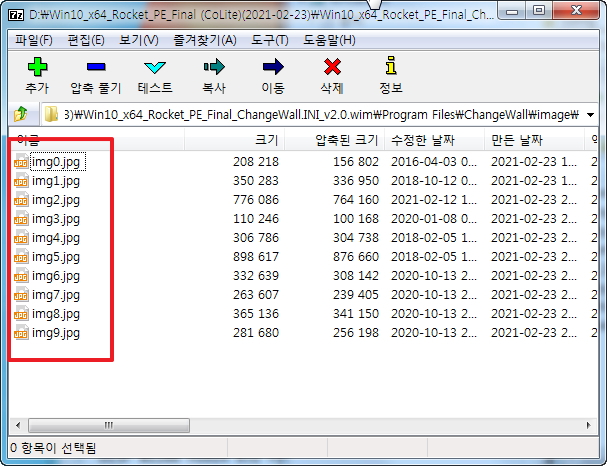
3. ChangeWall.INI 만 사용이 되고 있습니다
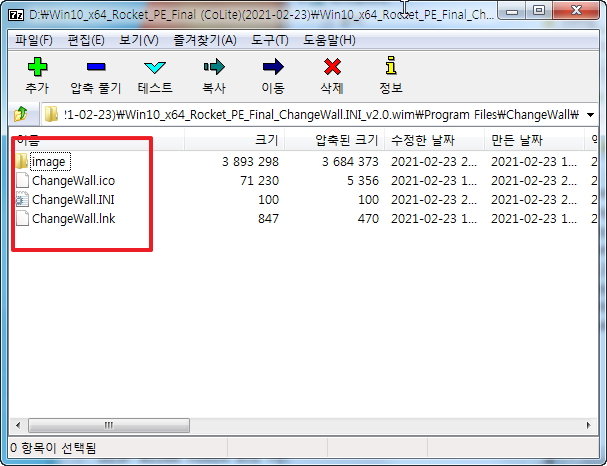
4. ChangeWall.INI 내용입니다. 4줄로 간단합니다... 10은 0부터 9까지 10개를 의미합니다..
1번줄 : 0~9 사이의 숫자를 렌덤으로 추출합니다
2번줄 : 추출한 숫자의 이미지를 배경으로 설정합니다
3번줄 : 현재의 해상도 값을 저장합니다
4번줄 : 현재 해상도 값 그대로 해상도를 설정합니다..해상도 변경은 없고 탐색기창 색상값이 배경색에 맞추어서 업데이트가 되어서 탐색기 색상이
변경이 됩니다
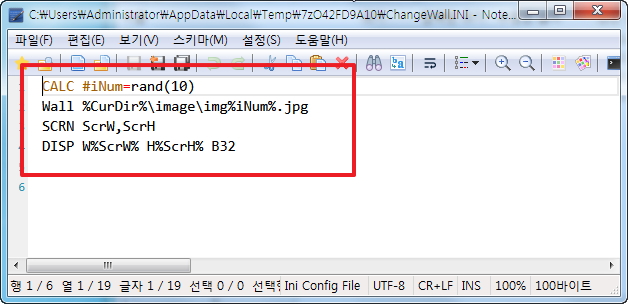
5. pe로 부팅을 하였습니다 AutoDisplay.exe 때문에 최대해상도로 되었다가 캡쳐를 위해서 1024*768로 다시 설정이 된것입니다
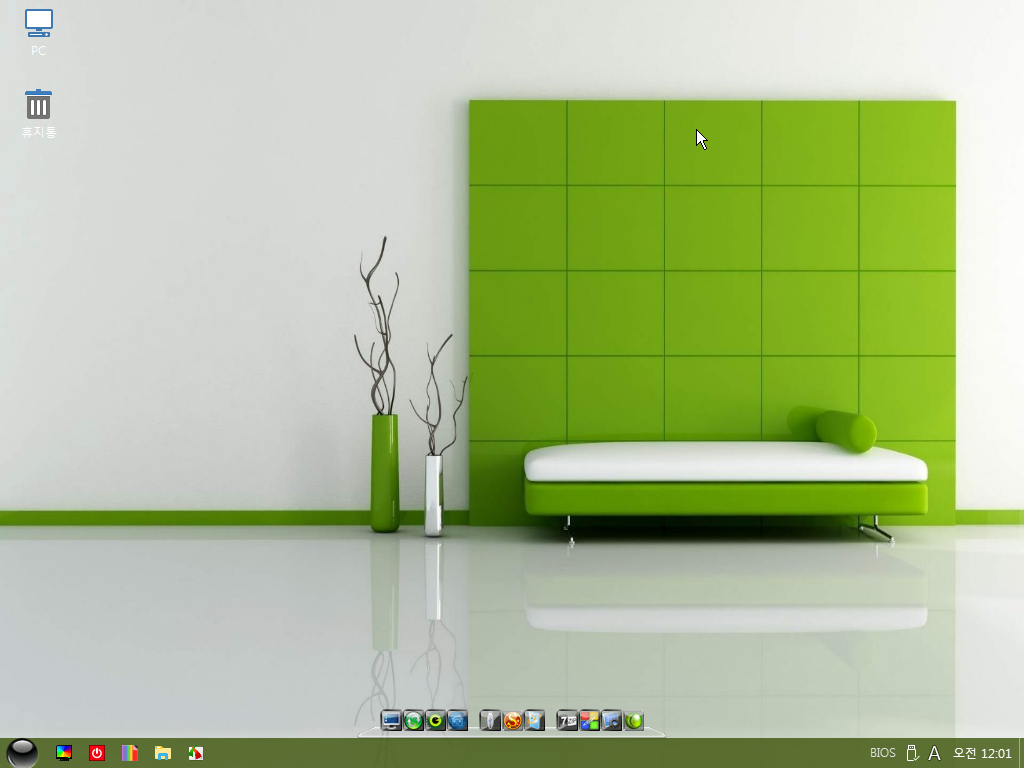
6. 부팅시에 AutoDisplay.exe 실행이 되어서 탐색기창 색이 배경사진에 맞추어서 설정이 되었습니다
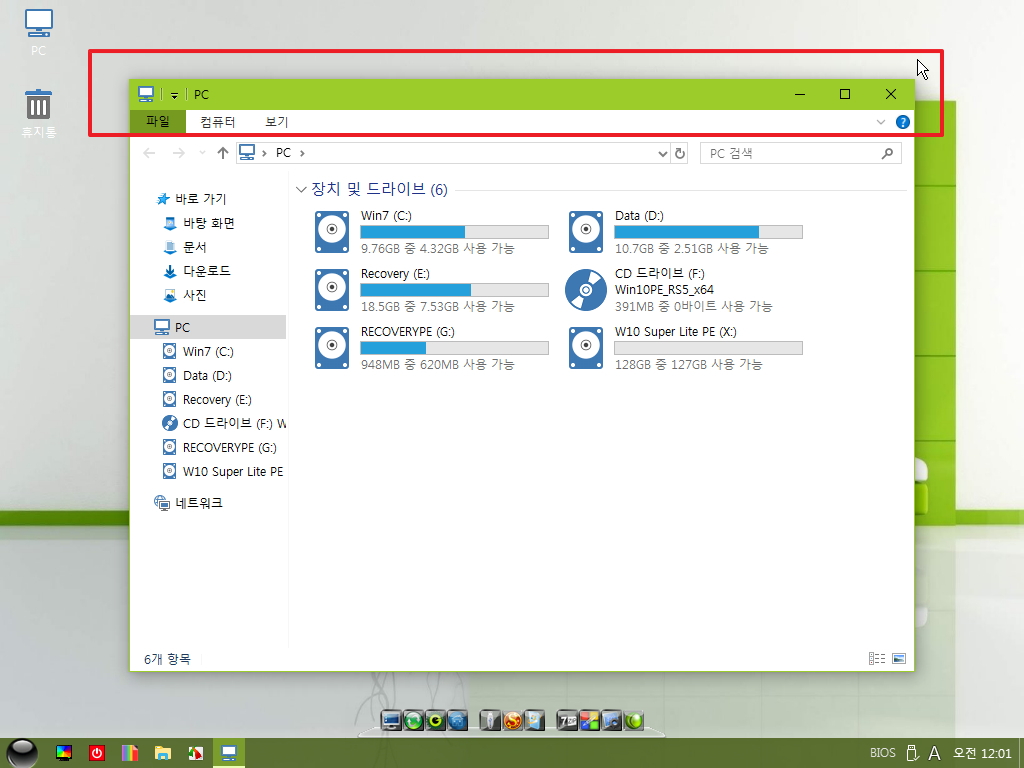
7. 시작메뉴 색도 확인을 하였습니다
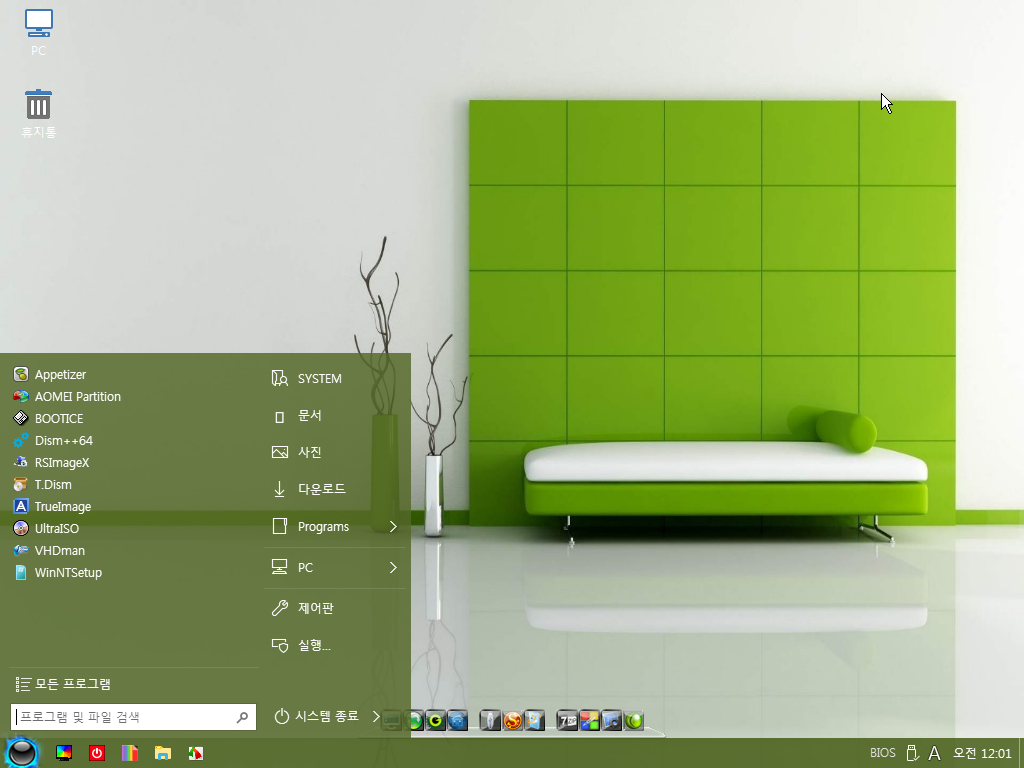
8. 이미지가 10개 있습니다
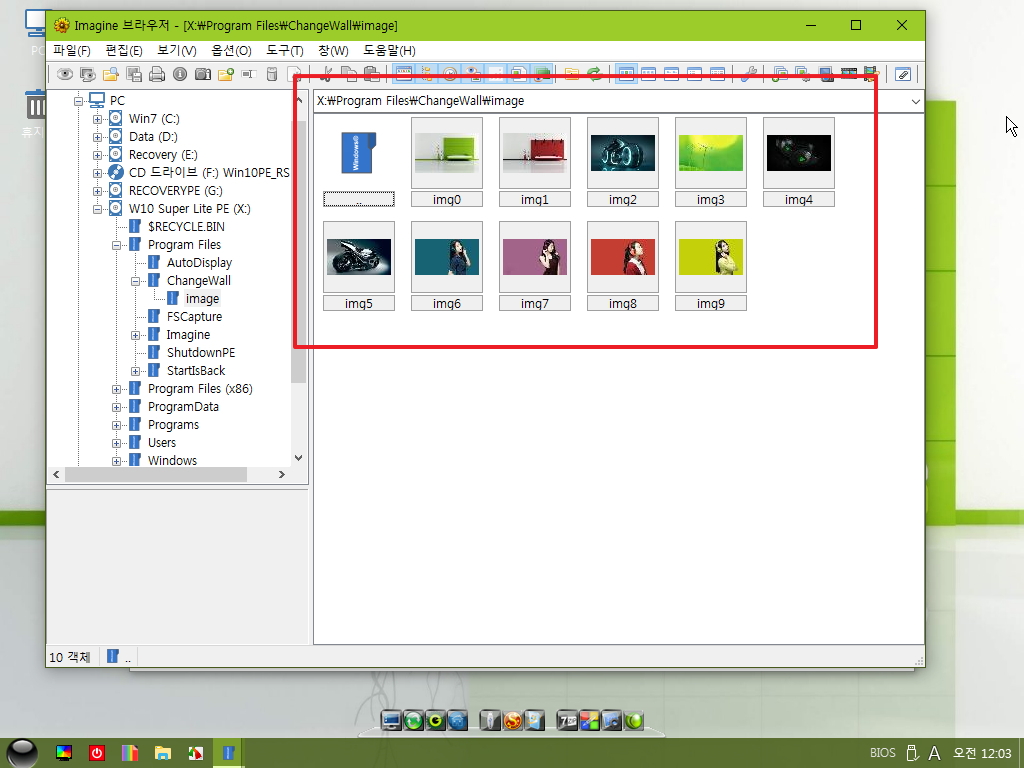
9. 1번 이미지가 작용이 되었네요..같은 해상도 값으로 해상도를 설정을 해서 변화는 없습니다...탐색기 재시작없이 탐색기 창 색이 적용이 되었습니다
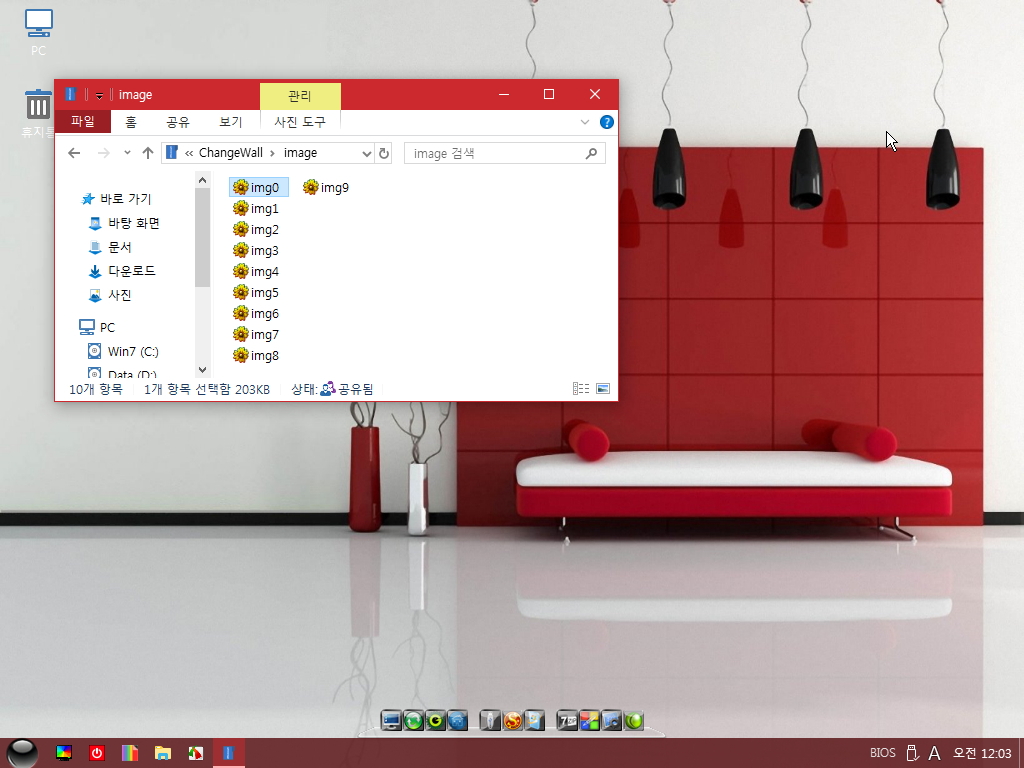
10. 이번에는 7번 사진이 적용이 되었습니다
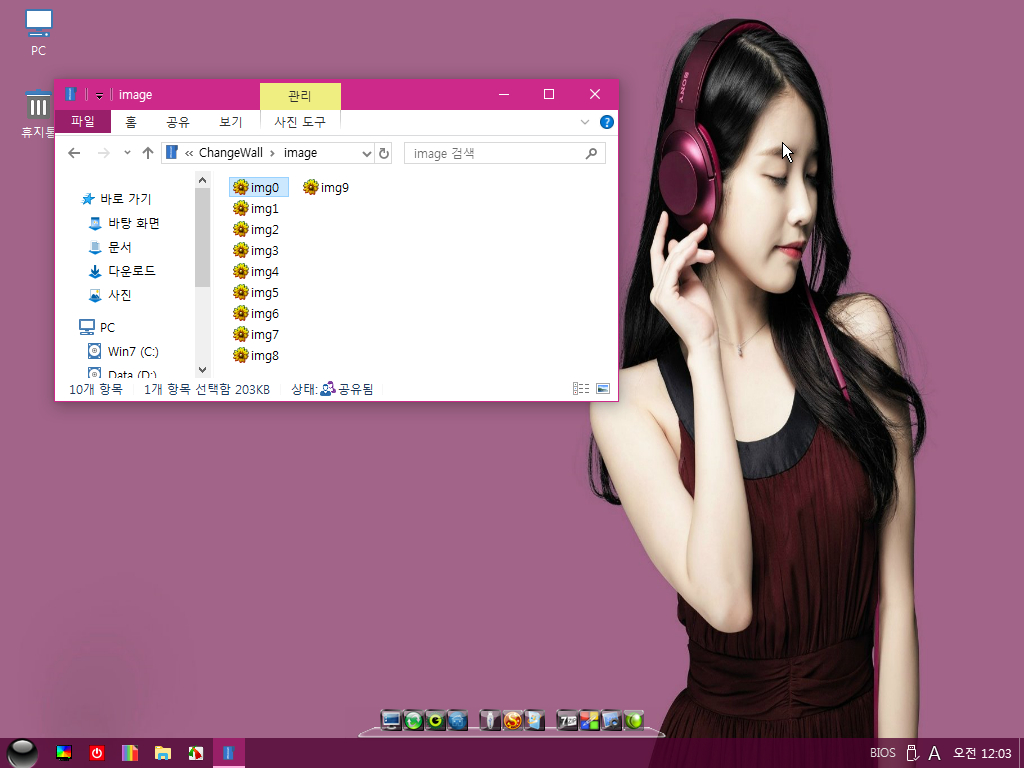
11. 이미지 사진 갯수가 적으면 이렇게 같은 숫자가 당첨이 되는 경우가 많습니다..배경사진이 그대로 입니다
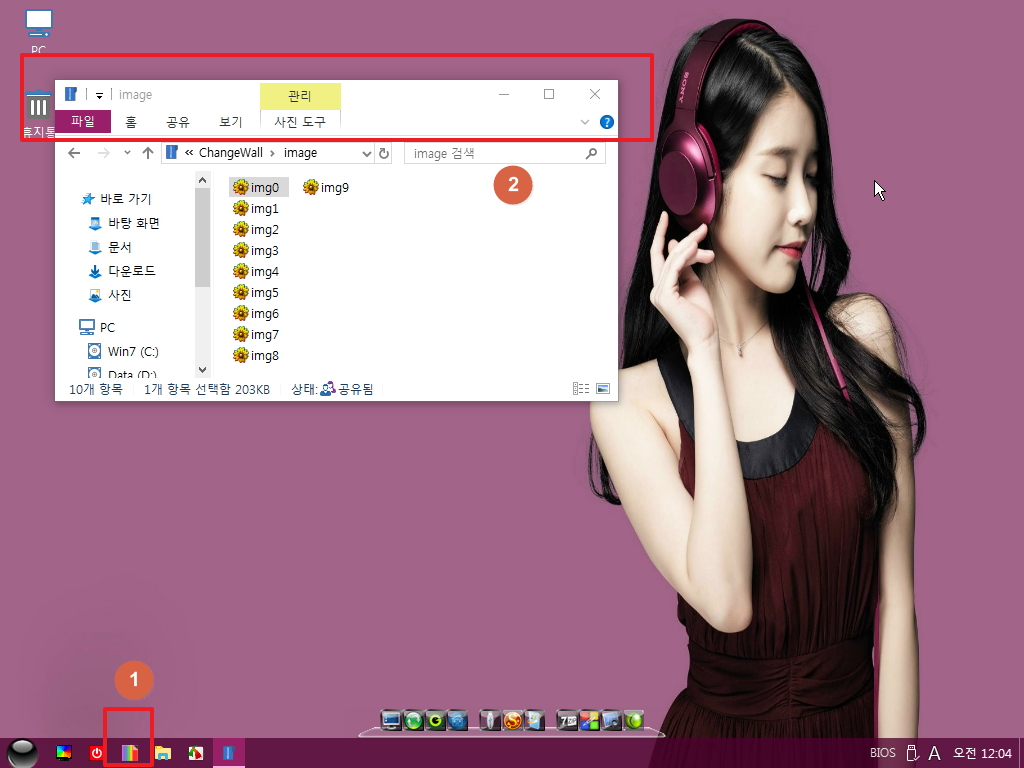
12. 이번에는 다른 사진이 설정이 되었습니다
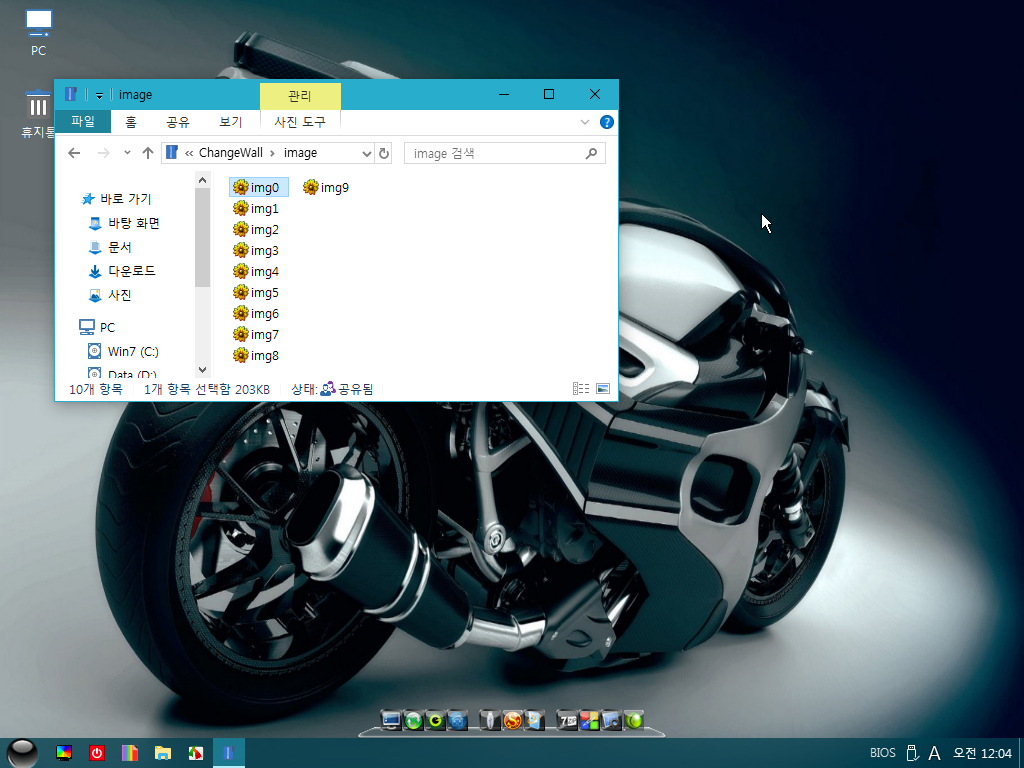
13. 검정배경이지만 사진 가운데 초록색이 있어서 초록색이 탐색기 색상으로 설정이 되었습니다..

14. 마지막으로 테스트 하여 본것입니다

15. 시작 메뉴를 확인하여 보았습니다
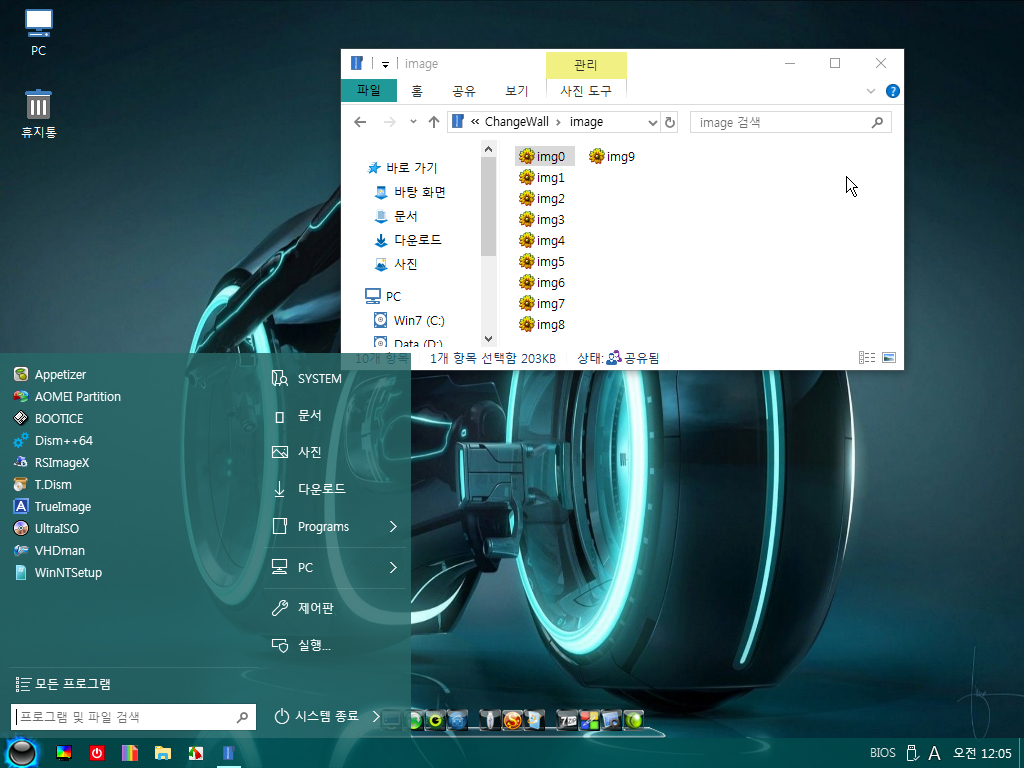
16. 마무리
렌덤의 경우 이미지가 많을수록 중복이 되는 경우를 피할수가 있습니다....저의 경우 10장으로 테스트하였지만 두번째에 바로 같은 숫자가 당첨이
되었네요..
간단히 사진 2장으로 토글로 사용을 하셔도 되시고..pe를 자주 사용하신다면...좀더 많은 사진으로 부팅시에 자동으로 사진이 설정이 되도록 해서
활용하는것도 좋죠...취향대로 사용을 하시면 될것 같습니다
COLi**님이 선물로 주신 작품에는 여러개 이미지가 있고 렌덤으로 배경을 설정하고 있어서 pecmd.exe로 구성을 하여 보았습니다
COLi**님께서 멋진 작품을 선물로 베풀어 주셨는데 필요한곳에 잘 활용을 하셨으면 합니다.
오늘도 좋은일만 있으시길 바랍니다
사용기에 사용된 ChangeWall.INI 내용입니다.. 사용기에 설명이 있어서 설명없는 소스 그대로 입니다
이미지는 0번부터 시작하여 주십시요
CALC #iNum=rand(10)
Wall %CurDir%\image\img%iNum%.jpg
SCRN ScrW,ScrH
DISP W%ScrW% H%ScrH% B32
댓글 [6]
-
ehdwk 2021.02.24 07:32
수고하셨습니다. -
더불어삽시다!!! 2021.02.24 07:56 대단하십니다. 감사드립니다.
-
직구중독 2021.02.24 08:49
해상도 낮추는거 어떻게 하나요? 노안이라 글씨가 작아서 잘안보여서요
-
왕초보 2021.02.24 09:01
wim 파일의 Programs\10_64_config\PE_Setting 폴더에 있는 SetUP.ini 파일을 수정하시면 됩니다
// EXEC !AutoDisplay.exe /auto /wait 0
DISP W1024 H768 B32 F60
위에 처럼 AutoDisplay.exe 실행을 "/"로 주석처리하시고 그 아래의 1024*768 해상도를 설정을 해주시면 부팅시에 1024*768 해상도가적용이 되고 탐색기 창색도 배경사진에 맞추어서 초록색으로 설정이 됩니다 -
혈진 2021.02.24 16:17
세세하신 사용기 잘 봤습니다..
정보 공유 감사 드립니다..
-
첫걸음 2021.02.25 00:07
노고에 감사합니다.
